Imprimante
Mapper imprimantes clientes
L’application Citrix Workspace prend en charge l’impression sur imprimantes réseau et sur imprimantes locales connectées aux machines utilisateur. Par défaut, sauf si vous créez des stratégies pour en modifier les paramètres, Citrix Virtual Apps and Desktops et Citrix DaaS permet aux utilisateurs d’effectuer les opérations suivantes :
- imprimer sur tous les périphériques d’impression accessibles à partir de la machine utilisateur ;
- ajouter des imprimantes.
Toutefois, ces paramètres peuvent ne pas être optimaux pour tous les environnements. Par exemple, le paramètre par défaut permettant aux utilisateurs d’imprimer sur toutes les imprimantes accessibles depuis la machine utilisateur est le plus facile à administrer initialement. Mais il peut occasionner des délais d’ouverture de session plus longs dans certains environnements. Dans ce cas, il peut s’avérer utile de limiter la liste des imprimantes configurées sur la machine utilisateur.
De même, les stratégies de sécurité de votre organisation peuvent vous amener à empêcher les utilisateurs de mapper les ports d’imprimantes locales. Pour cela, sur le serveur, configurez le paramètre de stratégie ICA® Connecter automatiquement les ports COM du client sur Désactivé.
Pour limiter la liste des imprimantes configurées sur la machine utilisateur :
-
Ouvrez le fichier de configuration (intitulé wfclient.ini) à l’un des emplacements suivants :
- répertoire
$HOME/.ICAClientpour limiter les imprimantes pour un utilisateur unique ; - répertoire $ICAROOT/config pour limiter les imprimantes pour tous les utilisateurs de l’application Workspace. Tous les utilisateurs dans ce cas sont ceux qui utilisent d’abord le programme self-service après le changement.
- répertoire
-
Dans la section [WFClient] du type de fichier :
ClientPrinterList=printer1:printer2:printer3
où imprimante1, imprimante2, etc. correspondent aux noms des imprimantes sélectionnées. Séparez les entrées de nom d’imprimante par deux-points (:).
-
Enregistrez, puis fermez le fichier.
Mapper une imprimante locale
L’application Citrix Workspace pour Linux prend en charge le pilote d’imprimante universel PS Citrix. C’est la raison pour laquelle, dans la plupart des cas, il est inutile de définir une configuration locale pour les utilisateurs souhaitant imprimer sur des imprimantes réseau ou sur des imprimantes locales connectées aux machines utilisateur. Vous pouvez mapper manuellement les imprimantes clientes sur Citrix Virtual Apps and Desktops ou Citrix DaaS pour Windows. Ce mappage manuel est requis si, par exemple, le logiciel d’impression de la machine utilisateur ne prend pas en charge le pilote d’imprimante universel.
Pour mapper une imprimante locale sur un serveur :
-
À partir de l’application Citrix Workspace, établissez une connexion avec le serveur et ouvrez une session sur un ordinateur exécutant Citrix Virtual Apps and Desktops ou Citrix DaaS.
-
Dans le menu Démarrer, choisissez Paramètres > Imprimantes.
-
Dans le menu Fichier, choisissez Ajouter l’imprimante.
L’assistant Ajout d’imprimante s’affiche.
-
Cet assistant permet d’ajouter une imprimante réseau à partir du réseau client, du domaine du client. Généralement, cette valeur correspond à un nom d’imprimante standard, similaire à ceux créés par les services Bureau à distance natifs, tels que « HPLaserJet 4 depuis nom_du_client dans la session 3 ».
Pour plus d’informations concernant l’ajout d’imprimantes, veuillez consulter la documentation de votre système d’exploitation Windows.
Impression universelle PDF
À partir de la version 2405, l’application Citrix Workspace pour Linux prend en charge l’impression universelle des PDF. Vous pouvez imprimer au format PDF une fois que vous avez configuré l’une des options suivantes ou les deux :
- Fournissez une seule imprimante universelle PDF créée dans chaque session.
- Utilisez le pilote d’impression universel (UPD, Universal Print Driver) pour les imprimantes standard créées automatiquement.
Conditions préalables
- Application Citrix Workspace pour Linux version 2405 ou ultérieure : permet d’utiliser des flux d’impression PDF pour l’application Citrix Workspace pour Linux.
- Citrix Virtual Apps and Desktops version 2112 ou ultérieure : permet d’utiliser l’impression universelle PDF pour les imprimantes clientes créées automatiquement.
-
Activez la stratégie Redirection d’imprimante cliente (surlignée dans l’image suivante) dans Citrix Studio ou la console Web.
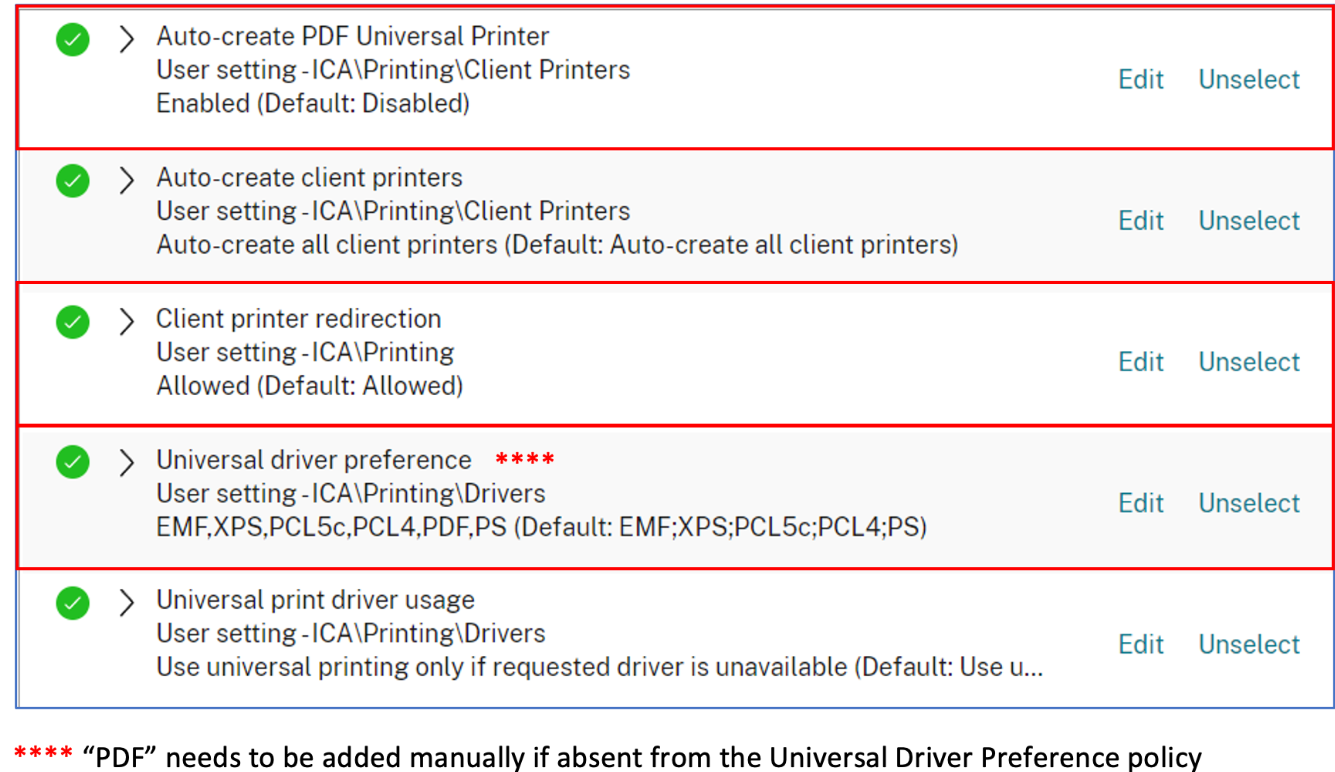
Fournir une seule imprimante universelle PDF créée dans chaque session
Pour activer la création de l’imprimante universelle PDF dans les sessions depuis un client Linux ou tout autre point de terminaison client compatible PDF, procédez comme suit :
- Accédez à Citrix Studio ou à la console Web, puis activez la stratégie Créer automatiquement l’imprimante universelle PDF.
- Définissez CitrixPDFPrinterAllowed=ON dans la section [WFClient] du fichier wfclient.ini.
Une fois les étapes précédentes terminées, l’imprimante universelle PDF est créée dans la session. L’imprimante s’appelle Imprimante PDF Citrix.
Utilisez cette imprimante lors d’une session afin de générer une sortie PDF à transmettre au client. Envoyez également la sortie PDF à l’application de gestion des PDF par défaut sur le point de terminaison. Pour le client Linux, il s’agit généralement de l’application Aperçu intégrée, mais il pourrait s’agir de n’importe quelle application de gestion de PDF enregistrée telle qu’Adobe Acrobat Reader.
Utiliser le pilote UPD pour les imprimantes créées automatiquement de manière standard
Pour activer l’impression universelle PDF pour toutes les imprimantes clientes redirigées au cours d’une session, rendez-vous sur Citrix Studio ou sur une console Web depuis un client Linux. Configurez ensuite la stratégie Préférence de pilote universel pour placer le format de métafichier PDF dans la liste des priorités.
Après cette configuration, le pilote d’imprimante universelle PDF Citrix remplace le pilote HP Color LaserJet 2800 Series PS sur l’hôte pour les imprimantes créées automatiquement. Les imprimantes créées automatiquement utilisent un pilote universel avec un client Linux capable d’imprimer des PDF. Lorsque vous utilisez l’une des imprimantes créées automatiquement dans une session, le PDF est utilisé en tant que format intermédiaire de la tâche d’impression. Cependant, la sortie d’impression est directement transmise à l’imprimante connectée au client sélectionnée.